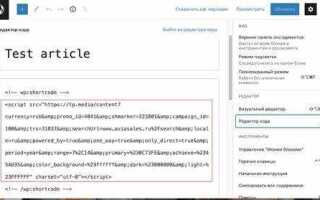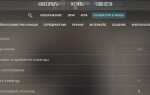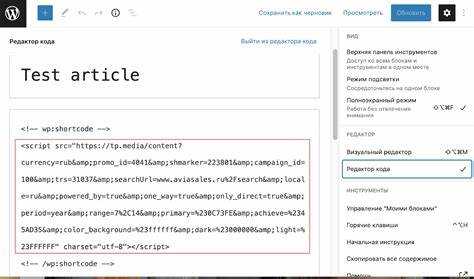
Каждый виджет в WordPress – это фрагмент функциональности, встроенный через панель управления или плагин. Однако, чтобы получить доступ к его исходному коду, одного визуального интерфейса недостаточно. В большинстве случаев код виджета располагается в файлах темы или подключённых плагинов, а не напрямую в настройках внешнего вида.
Если вы знаете название используемого виджета, начните с поиска по директории wp-content/plugins или wp-content/themes/название_темы. Откройте файлы с расширениями .php, особенно functions.php, sidebar.php или widget-name.php. Используйте поиск по ключевым словам, например register_widget или WP_Widget, чтобы быстро определить исходный код соответствующего класса или функции.
Виджеты, добавленные через кастомизатор, могут сохраняться в базе данных. В этом случае код их отображения можно найти через вызовы функций dynamic_sidebar() или the_widget() в шаблонных файлах. Если виджет создан вручную, его код часто размещается прямо в functions.php, как расширение класса WP_Widget.
Для анализа кода стороннего виджета также полезно использовать инструменты разработчика браузера. Выделите HTML-структуру виджета на странице, обратите внимание на классы, ID и скрипты. Это упростит поиск в исходных файлах. Например, класс widget_recent_entries указывает на стандартный виджет «Свежие записи», а его функциональность заложена в default-widgets.php ядра WordPress.
Как определить, какой виджет используется на странице

Откройте страницу сайта и вызовите инструменты разработчика браузера (обычно клавиша F12 или Ctrl+Shift+I). Перейдите во вкладку Elements и наведите курсор на нужный элемент страницы. В структуре DOM найдите ближайший оборачивающий <div> или <section>, содержащий уникальные классы, например widget, widget_text, widget_recent_entries.
Обратите внимание на класс id виджета, например: id=»text-3″ или id=»custom_html-2″. Первая часть до дефиса указывает тип виджета, вторая – порядковый номер. Сопоставьте этот тип с доступными виджетами в админке WordPress: Внешний вид → Виджеты.
Если используется визуальный редактор (Elementor, WPBakery и др.), в DOM-структуре будут указания на эти плагины: классы вида elementor-widget, wpb_widgetised_column и т.п. Чтобы точно определить тип виджета, откройте ту же страницу в режиме редактирования и наведите курсор на нужный элемент – редактор покажет название блока или виджета.
Для динамически подгружаемых виджетов (например, в футере) используйте вкладку Network и отфильтруйте запросы по типу XHR – это позволит увидеть, какие данные подгружаются отдельно, и из каких виджетов они могут поступать.
Где в админке WordPress искать подключённые виджеты
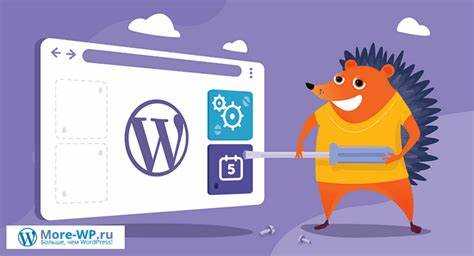
Для доступа к подключённым виджетам открой административную панель WordPress и перейди в раздел «Внешний вид» → «Виджеты». Здесь отображаются все доступные области для размещения виджетов (сайдбары, футер, хедер), а также уже установленные элементы.
Каждая область представляет собой контейнер, в который перетаскиваются активные виджеты. Их можно перемещать между секциями или удалять. При использовании блоковой темы (Full Site Editing) виджеты не отображаются в этом разделе, и нужно использовать редактор шаблонов: «Внешний вид» → «Редактор».
Если на сайте используется конструктор страниц (Elementor, WPBakery), подключённые виджеты могут находиться не в стандартном разделе, а в интерфейсе самого конструктора. В этом случае их нужно искать через редактирование соответствующей страницы или шаблона.
Для более точного определения подключённых виджетов, рекомендуется также:
- Проверить содержимое файлов
functions.phpиsidebar.phpактивной темы на наличие функцийregister_sidebar()иdynamic_sidebar(). - Открыть раздел «Плагины», так как многие виджеты добавляются через сторонние расширения и отображаются только при их активации.
Как найти HTML-код виджета через инструмент разработчика в браузере
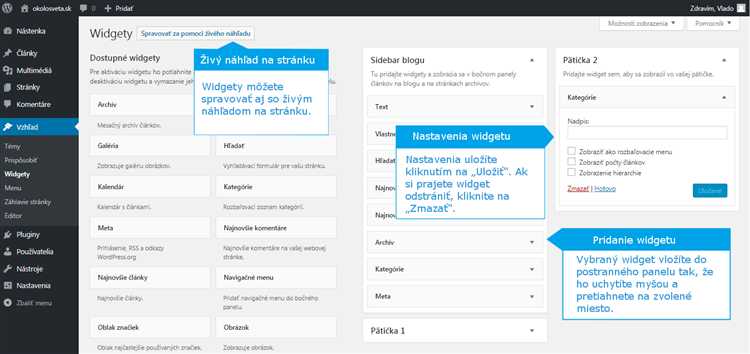
Откройте нужную страницу сайта WordPress в Google Chrome или другом браузере с поддержкой инструментов разработчика. Щёлкните правой кнопкой мыши по виджету и выберите пункт «Просмотреть код» или «Inspect».
В открывшейся панели найдите выделенный элемент. Если это контейнер виджета, разверните его, чтобы увидеть вложенные теги. HTML-код виджета может быть заключён в блоки <div>, <aside> или <section> с классами вроде widget, widget_text, custom_html.
Наведите курсор на элемент в панели – соответствующая часть сайта подсветится. Это помогает точно определить границы виджета. Если виджет состоит из нескольких вложенных блоков, просмотрите каждый из них по отдельности.
Для копирования HTML-кода щёлкните правой кнопкой по нужному элементу в панели и выберите «Копировать» → «Копировать элемент» (Copy → Copy element). Вставьте скопированный код в текстовый редактор для анализа или повторного использования.
Изучите классы и идентификаторы в коде – они помогут отличить один виджет от другого, особенно если на странице несколько одинаковых блоков. Часто классы содержат названия плагинов или тем, которые использовались для создания виджета.
Как найти PHP-файл, в котором задан виджет
Чтобы определить, в каком PHP-файле расположен код виджета, выполните следующие действия:
- Перейдите в админку WordPress и откройте внешний вид → Виджеты или Конструктор тем (в зависимости от темы).
- Посмотрите название используемого виджета. Оно поможет идентифицировать его в коде.
- Через FTP-клиент или файловый менеджер хостинга откройте папку темы:
/wp-content/themes/название_темы/. - Ищите файлы, содержащие регистрацию виджетов. Наиболее вероятные:
functions.php,widgets.php,inc/widgets/илиincludes/widgets/. - Откройте
functions.phpи найдите функции, содержащие ключевые слова:register_widget,register_sidebar,add_action( 'widgets_init'. - Если виджет кастомный, ищите класс, расширяющий
WP_Widget. Например:class Custom_Widget extends WP_Widget { ... } - Запомните имя класса и выполните поиск по всей теме (включая подпапки) по имени класса или по названию виджета, указанному в админке.
- Если используете сторонний плагин, перейдите в
/wp-content/plugins/и повторите аналогичный поиск в директориях плагинов.
Рекомендуется использовать поиск по коду с помощью редакторов, поддерживающих поиск по папке (например, VS Code или Sublime Text), чтобы ускорить процесс.
Как отследить вызов виджета в файлах темы
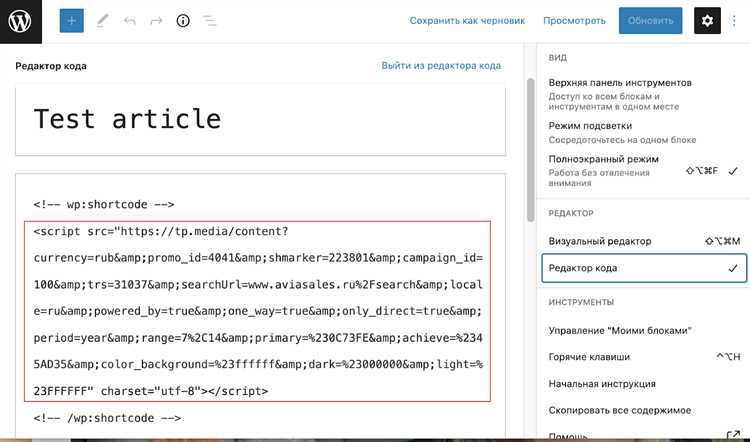
Для начала проверьте, регистрируется ли виджет в functions.php. Найдите строку с функцией register_sidebar() – она указывает, где именно в шаблоне может быть размещён виджет.
После этого перейдите к файлам шаблона, чаще всего это sidebar.php, footer.php или front-page.php. Ищите вызовы dynamic_sidebar() – эта функция отвечает за отображение конкретного сайдбара. Внутри неё передаётся ID или имя, заданное при регистрации через register_sidebar().
Если виджет встроен напрямую в шаблон, без использования dynamic_sidebar(), ищите вызовы классов или функций, связанных с конкретным виджетом. Например, если используется сторонний плагин, он может добавлять собственную функцию, например the_widget(‘Custom_Widget’).
Для точной отладки добавьте временные маркеры с помощью echo или error_log() рядом с вызовом функции. Это позволит точно определить, срабатывает ли участок кода при загрузке страницы.
Как найти шорткод, связанный с виджетом
Чтобы найти шорткод, связанный с виджетом на сайте WordPress, нужно выполнить несколько простых шагов. Во-первых, большинство виджетов, добавленных через плагины или темы, имеют свои собственные шорткоды, которые можно использовать в постах и страницах.
1. Проверьте документацию плагина или темы. Часто разработчики указывают шорткоды для своих виджетов в разделе документации, доступной через настройки плагина или на официальном сайте. Например, плагин «Contact Form 7» предоставляет шорткод для формы контактов, который можно вставить в любой пост или страницу.
2. Посмотрите в настройках виджета. Если виджет имеет возможность генерировать шорткод, этот шорткод будет отображаться в его настройках. Например, если виджет создает форму, скорее всего, в его параметрах будет указан шорткод для использования.
3. Используйте поиск по сайту. Если вы не нашли нужную информацию в документации или настройках, попробуйте использовать поиск по сайту. Введите название виджета или ключевые слова, связанные с его функциями, чтобы найти возможные шорткоды в других материалах сайта.
4. Посмотрите исходный код страницы. Если виджет не предоставляет шорткод напрямую, вы можете проверить исходный код страницы, на которой он используется. Иногда виджеты вставляют шорткоды прямо в HTML-код, и, открыв страницу в браузере, вы сможете увидеть их.
5. Проконсультируйтесь с сообществом. Если ни один из способов не дал результатов, можно обратиться за помощью к сообществу WordPress. Форумы и группы в социальных сетях могут помочь вам найти нужный шорткод для виджета, особенно если это популярный плагин.
Как получить код стороннего виджета из установленного плагина
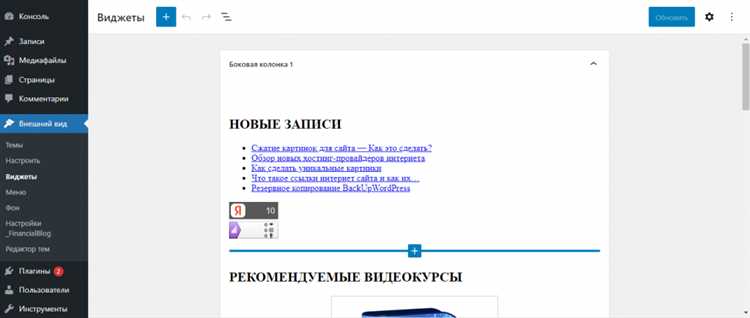
Для получения кода стороннего виджета из установленного плагина в WordPress, необходимо выполнить несколько шагов. Каждый плагин имеет свои особенности, но общие принципы остаются неизменными.
- Убедитесь в наличии виджета. Прежде чем искать код, убедитесь, что плагин правильно установлен и активирован. Зайдите в админку WordPress и проверьте, есть ли новый виджет в разделе «Внешний вид» – «Виджеты».
- Откройте настройки плагина. В большинстве плагинов сторонних виджетов есть собственная панель настроек. Перейдите в раздел «Плагины» и найдите ваш плагин. Возможно, вам нужно будет открыть страницу с настройками плагина или его документацию, чтобы понять, как получить код виджета.
- Получите шорткод виджета. Многие плагины предоставляют шорткоды для вставки виджетов на страницы и в записи. В настройках плагина найдите шорткод, который позволяет вывести виджет на сайте. Он может быть представлен как строка, которая начинается с [ и заканчивается на ].
- Использование PHP для вставки виджета. Если плагин не предоставляет шорткод, то вам нужно будет вставить виджет через код PHP. Обычно, код вставки находится в настройках плагина или в его документации. Вам нужно будет вставить данный код в нужное место вашей темы – в файлы header.php, footer.php или в шаблон страницы.
- Использование инструментов разработчика. Если вам не удается найти код виджета в настройках плагина, используйте инструменты разработчика браузера. Включите инспектор и найдите элемент на странице, который соответствует виджету. Это поможет вам увидеть, какой код отвечает за отображение виджета.
- Проверьте кастомные хуки и фильтры. Некоторые плагины позволяют вставлять виджеты с помощью хуков и фильтров, предоставляемых их API. Изучите документацию плагина, чтобы узнать, как интегрировать виджет в различные части сайта через эти инструменты.
Используя эти методы, вы сможете легко извлечь и интегрировать код стороннего виджета в ваш сайт на WordPress.
Как безопасно изменить код найденного виджета
Перед изменением кода виджета на сайте WordPress важно удостовериться, что все изменения не повредят функционалу сайта и не снизят его безопасность. Первый шаг – создание резервной копии текущих файлов, чтобы в случае ошибок можно было быстро восстановить сайт. Лучше всего использовать плагин для резервного копирования, например, UpdraftPlus, который автоматически сохранит текущую версию сайта.
Далее, убедитесь, что изменения будут производиться только в дочерней теме (если таковая имеется). Это позволяет избежать потери данных при обновлении основной темы. Создайте дочернюю тему, если её нет, и подключите виджет в неё, а не в основную тему. Это сохранит изменения при последующих обновлениях основной темы.
Если вы изменяете код виджета вручную через редактор, используйте текстовый редактор с подсветкой синтаксиса, например, Sublime Text или Visual Studio Code. Они помогут вам избежать ошибок синтаксиса, что особенно важно при редактировании PHP или JavaScript. Всегда сохраняйте оригинальный код виджета в отдельном файле перед внесением изменений, чтобы в случае ошибок его можно было восстановить.
Для минимизации рисков используйте встроенные инструменты от WordPress, такие как Custom HTML или текстовые виджеты. Они позволяют безопасно добавлять код без вмешательства в основную структуру файлов сайта. При использовании сторонних виджетов и плагинов важно также проверять их репутацию и наличие обновлений для предотвращения уязвимостей.
После внесения изменений тщательно тестируйте сайт на всех устройствах и браузерах, чтобы убедиться в правильной работе виджета. Используйте инструменты для проверки производительности, такие как Google PageSpeed Insights, чтобы удостовериться, что виджет не замедляет загрузку сайта.
Если изменения касаются безопасности (например, добавление JavaScript или сторонних библиотек), всегда проверяйте их на наличие уязвимостей с помощью сервисов, таких как Snyk или OWASP Dependency-Check. Это поможет избежать внедрения вредоносного кода через виджет.
Вопрос-ответ:
Как найти код виджета на сайте WordPress?
Чтобы найти код виджета на сайте WordPress, нужно зайти в панель администратора и перейти в раздел «Виджеты» (или «Внешний вид» -> «Виджеты»). Там отображаются все активные виджеты. Для получения кода можно кликнуть на настройки каждого виджета, если они доступны. Также можно проверить код виджета через инструмент разработчика в браузере, кликнув правой кнопкой на элемент на странице и выбрав «Посмотреть код» или «Inspect». Это откроет HTML-структуру страницы, где можно найти код виджета.
Где в WordPress можно найти код виджета для дальнейшего редактирования?
Код виджета можно найти в разделе «Внешний вид» -> «Виджеты», где отображаются все установленные виджеты. Однако, для редактирования кода самого виджета, если это требуется, нужно обратиться к файлам темы или плагина, которые используются для виджета. Обычно код виджетов хранится в файлах темы в папке «widgets» или в файлах плагинов, если они предоставляют дополнительные виджеты.
Как найти идентификатор виджета на WordPress?
Идентификатор виджета можно найти в настройках самого виджета. Например, если виджет является текстовым, то в его настройках будет отображаться уникальный ID или класс, который можно использовать для стилизации через CSS или для работы с кодом. Также можно найти ID виджета в HTML-разметке страницы через инструмент разработчика в браузере.
Можно ли изменить код виджета в WordPress через панель управления?
Изменить код виджета через стандартную панель управления WordPress можно не во всех случаях. Если виджет представляет собой стандартный элемент (например, текстовый виджет), то вы можете редактировать его содержимое прямо через панель. Для более сложных изменений, например, изменения HTML или PHP кода виджета, нужно редактировать файлы темы или плагинов, через FTP-клиент или редактор кода на сервере.
Как получить код стороннего виджета для использования на своем сайте WordPress?
Чтобы получить код стороннего виджета, вам нужно посетить сайт или сервис, который предоставляет этот виджет. Обычно сторонние виджеты предлагают код в виде HTML или JavaScript, который можно вставить в текстовый виджет на сайте WordPress. Для этого откройте панель администратора, перейдите в раздел «Виджеты», выберите «Текстовый виджет» и вставьте полученный код в соответствующее поле. После сохранения виджет будет отображаться на сайте.